
Inställningsskärm och åtgärder för att scanna och spara
När du trycker på <Scanna och lagra> på skärmen <Hem>, och sedan trycker på <Brevlåda>, <Avancerat utrymme>, <Nätverk> eller <Minnesenhet> för att scanna original, visas följande inställningsskärm.
/b_D01084_C.gif)
 Lagringsplats
Lagringsplats
För brevlåda visas nummer och namn vid ikonen.
För Avancerat utrymme/Nätverk/Minnesenhet visas sökvägen vid ikonen.
Tryck på den här ikonen för att registrera de aktuella inställningarna i <Favoritinställningar> för  eller på personliga knappen eller delade knappen. Registrera ofta använda inställningar och mottagare som personliga knappar/delade knappar på skärmen <Hem>
eller på personliga knappen eller delade knappen. Registrera ofta använda inställningar och mottagare som personliga knappar/delade knappar på skärmen <Hem>
 eller på personliga knappen eller delade knappen. Registrera ofta använda inställningar och mottagare som personliga knappar/delade knappar på skärmen <Hem>
eller på personliga knappen eller delade knappen. Registrera ofta använda inställningar och mottagare som personliga knappar/delade knappar på skärmen <Hem> Aktuell inställningsstatus och inställningsknappar
Aktuell inställningsstatus och inställningsknappar
Visar inställningsstatus, som upplösning, förstoring och scanningsformat. Kom ihåg att bekräfta inställningarna för att scanna på rätt sätt. För att ändra inställningarna, tryck på knappen under skärmbildsdelen. Mer information om filformat finns i Systemtillbehör.
Du kan välja färgarbetssätt för scanning genom att trycka på <Välj färg>. Du kan också välja följande scanningsinställningar.
Brevlåda: <Auto (Färg/S/V)>, <Fullfärg>, <Svartvitt>
Annat än brevlåda: <Auto (färg/gråton)>, <Auto (Färg/S/V)>, <Fullfärg>, <Gråskala>, <Svartvitt>
Beroende på färgoriginalets status kan det identifieras som svartvitt vid scanning, även om du ställer in <Auto (färg/gråton)> eller <Auto (Färg/S/V)>. Du kan undvika detta genom att ange färgläget <Fullfärg>.
Du kan ange ett reproförhållande på 100 % genom att trycka på <1:1>.
Du kan ange ett reproförhållande för att förstora/förminska scanningsformatet genom att trycka på <Reproförhållande>.
<Reproförhållande> kan ändras bara när <Svartvitt> har valts för <Välj färg>. Scanning utföras bara i förhållandet 1:1 när något annat än <Svartvitt> har valts för <Välj färg> vid scanning.
Om originalets format inte kan detekteras med <Auto>, eller om det är nödvändigt att ange ett visst format, tryck på <Scanningsformat> och ange format för originalet som ska scannas.
Ställ in <Upplösning> på Hög om du vill scanna originalet tydligt och ställ in <Upplösning> på Låg om du vill minska filstorleken. Du kan välja följande upplösningar.
Annat än brevlåda: Se "Upplösning för scanning" in "Push-scanning". Sändfunktioner
För brevlådan är upplösningen fixerad på 600 dpi x 600 dpi.
Tryck på <Filformat> om du vill konvertera scannade data till en digital fil, t.ex. PDF. Du kan välja filformat för att konvertera enligt dina ändamål och din miljö.
 <Favoritinställningar>
<Favoritinställningar>
Här registrerar du ofta använda scanningsinställningar i förväg, för att enkelt återkalla dem vid behov.
 <Återställ standardinst.>
<Återställ standardinst.>
Ändrar scanningsinställningen till värden som registrerats i <Ändra standardinställningar>. <Ändra standardinställningar>
 <Alternativ>
<Alternativ>
Du kan ange inställningar för funktioner som inte visas i  /
/ . För information om hur du ställer in alternativen, se Alternativ.
. För information om hur du ställer in alternativen, se Alternativ.
 /
/ . För information om hur du ställer in alternativen, se Alternativ.
. För information om hur du ställer in alternativen, se Alternativ. Knappar för funktionsinställningar
Knappar för funktionsinställningar
Visar de vanligaste använda knapparna. Inställningsstatusen visas på knapparna. Om du vill ändra inställningarna, tryck på önskad knapp.
Om du trycker på <Originaltyp> kan du manuellt välja scanning enligt typ av original, t.ex. material med bara bokstäver eller tidskrifter med bilder. För att justera prioritetsnivån för bearbetning av text/foto trycker du på <Justera nivå>  och väljer <Textprioritet> eller <Fotoprioritet>.
och väljer <Textprioritet> eller <Fotoprioritet>.
 och väljer <Textprioritet> eller <Fotoprioritet>.
och väljer <Textprioritet> eller <Fotoprioritet>.Om du trycker på <Täthet>, kan du justera originalets täthet.
Om du trycker på <2-sidigt original Inställningar>, kan du scanna både fram- och baksidan av ett original automatiskt.
 <Filnamn>
<Filnamn>
Tryck här för att ge filen ett namn när du sparar.
Du kan inte använda följande tecken i ett filnamn: \ / : , * ? " < > |. Du kan inte heller använda en . (punkt) eller blanksteg som första eller sista tecken i ett filnamn.
Om du inte anger något, tilldelas automatiskt datum och tid för sparande som filnamn. Om en fil t.ex. som sparas som en JPEG 13:05:12, den 30 oktober 2015, blir namnet "20151030130512.jpg".

Om filnamnet är för långt, kan strängen (sökvägen) som visar filplatsen vara längre än max. 256 tecken, vilket gör att filen inte kan anges.
Om du anger ett filnamn som redan finns på lagringsplatsen, läggs (1) till (9) till i filnamnet är, t.ex. "a(1).pdf" (gäller ej filer i brevlådan).
Om <Dela upp i sidor> har valts för filformat, läggs ett tresiffrigt sidnummer till i slutet av filnamnet. För en fil med namnet "a.pdf", delas filen upp i "a_001.pdf", "a_002.pdf" och "a_003.pdf" när filen sparas.
 <Avbryt>
<Avbryt>
Avbryter scanningsinställningar och återgår till skärmen för filval.
 |
Antalet kvarvarande sidor visas om en sidgräns angetts med Hantering av avdelnings-ID. Information om hur du ställer in Hantering av avdelnings-ID och sidgränser finns i Konfigurera inställningar för hantering av avdelnings-ID. 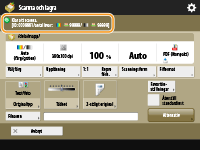 |

